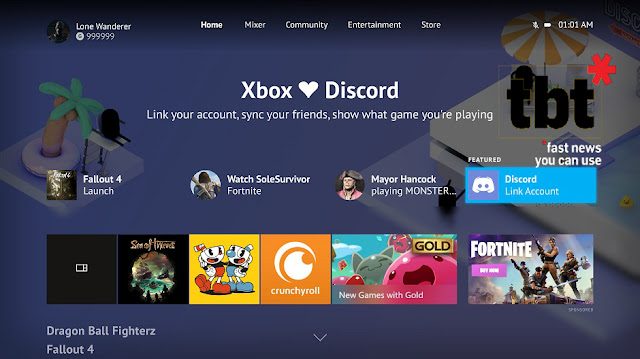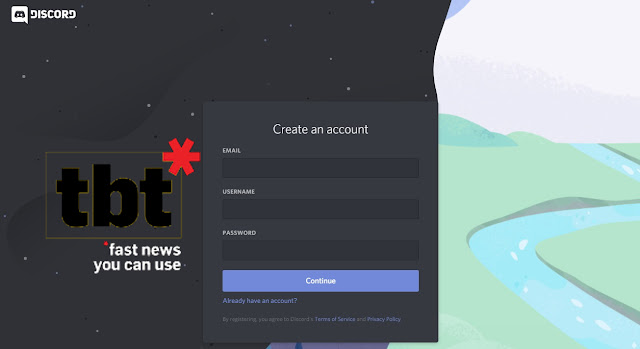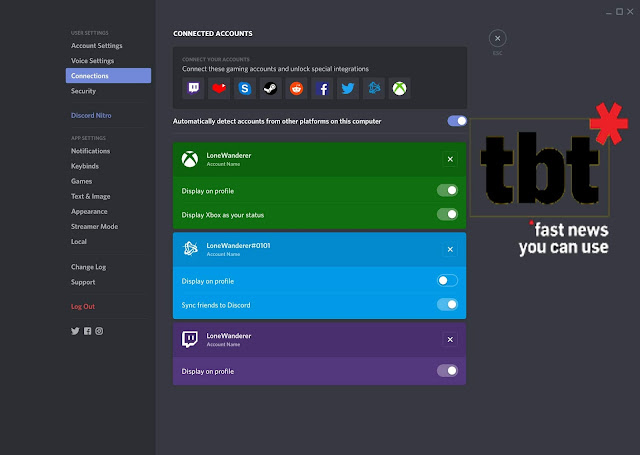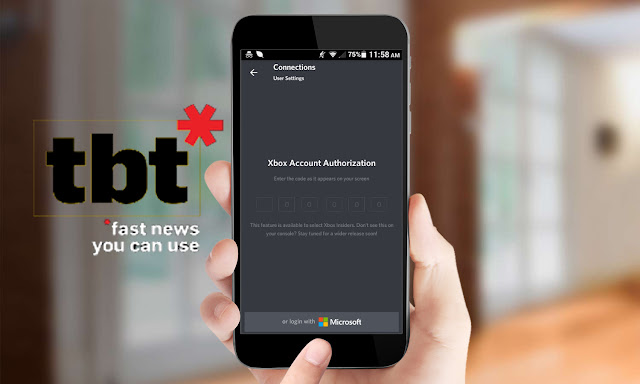Cara Menggunakan Discord di Xbox One
Friday, June 1, 2018
Discord, aplikasi obrolan pihak-dan-suara, telah mengambil sektor game PC oleh Storms. Puluhan jutaan gamer PC menggunakan Discord untuk berkomunikasi dan berkoordinasi satu sama lain, dan layanan gratis dengan cepat membayangi sesama aplikasi obrolan ramah-permainan seperti TeamSpeak dan Skype. Baca Juga Aplikasi mempercepat game online android.
Discord memungkinkan gamer berkomunikasi melalui mikrofon dan teks, membuat pesta dan grup, dan bahkan melihat game apa yang dimainkan teman-temannya. Sebelumnya, bagaimanapun, fitur terakhir itu terbatas untuk melihat apa yang dimainkan teman-teman game PC. Berkat integrasi baru Discord Xbox One, pengguna Discord sekarang dapat melihat apa yang teman-teman mereka mainkan di Xbox One. Sebagai tambahan plus, pengaturan Discord di Xbox One sangat sederhana.
Baca Juga : Discord: Semua Tentang Discord Sesuatu yang Harus Anda Ketahui
Baca Juga : Discord: Semua Tentang Discord Sesuatu yang Harus Anda Ketahui
1) Buat Akun Discord.
Langkah 1 adalah membuat akun Discord. Ini mudah dilakukan dan gratis. Cukup buat nama pengguna, kata sandi dan sertakan email (yang asli, karena Discord akan ingin memverifikasinya). Anda dapat membuat akun Discord melalui aplikasi seluler, aplikasi desktop, atau situs web Discord.
2) Tautkan akun Anda.
Pada Xbox One Anda, pilih tag gamer Anda di sudut kiri atas layar Anda. Pilih opsi Pengaturan, yang terletak di bawah menu Utama dan Sistem. Dari sana, klik Akun dan pilih Akun sosial tertaut, setelah itu Anda akan diminta untuk memasukkan kunci pas akun Anda. Setelah Anda selesai melakukannya, pilih ubin Discord untuk memulai proses penautan akun.
Baca Juga : Game Xbox One Terbaik
Baca Juga : Game Xbox One Terbaik
3) Gunakan aplikasi Discord.
Melalui aplikasi Discord di ponsel atau desktop Anda, pilih opsi Pengaturan, yang diwakili oleh ikon roda gigi. Setelah mengetuk roda gigi, pilih Koneksi lalu Tambah. Setelah Anda selesai melakukannya, pilih logo Xbox yang muncul.
4) Masukkan PIN Anda.
Setelah Anda memilih logo Xbox di aplikasi Discord, PIN akan muncul di layar TV Xbox One Anda. Masukkan di aplikasi. Setelah dimasukkan, akun Anda harus ditautkan secara instan.
Tayangan Keseluruhan
Seberapa pun rapi untuk menghubungkan profil Xbox dan Discord, integrasi Xbox Discord sangat terbatas, setidaknya untuk saat ini. Saat ini, baik dari PC atau aplikasi Discord mobile, satu-satunya fungsionalitas integrasi cross-platform baru ini adalah Anda dapat melihat apa yang teman-teman Anda mainkan di Xbox One.
Meskipun ini mungkin berguna untuk mengkoordinasikan sesi bermain dengan teman-teman, ini adalah fitur minor dibandingkan dengan apa yang digunakan oleh PC Discord. Secara khusus, kurangnya voice chat cross-platform adalah penghilangan besar-besaran dalam upaya Microsoft untuk mengintegrasikan layanan obrolan terbesar platform PC ke dalam ekosistem Xbox. Tanpa obrolan suara antar-platform yang mendasar, pesta atau kelompok Discord, integrasi Discord di tulang-tulang Xbox One tidak ada hubungannya dengan yang harus dimiliki.
Namun, jika Anda seorang gamer Xbox dan memiliki banyak teman yang cenderung bermain di PC, mungkin akan bernilai waktu penyiapan 5 menit untuk menautkan akun dan memberi teman-teman Anda cara mudah untuk melihat saat Anda bermain game.